【全面ガイド】Life360の登録と使い方&注意点
Life360は機能が備える家族の間に位置情報を共有できるアプリです。iPhoneとAndroidにダウンロードして利用できます。この記事はLife360の登録、使い方、注意点を説明します。

Part1. Life360とは?
「Life360(ライフ360)」は、家族や友人同士でお互いの現在位置をリアルタイムに共有できるスマートフォン向けアプリです。GPSを利用してメンバーの居場所を地図上に表示し、「今どこにいる?」といった連絡をしなくてもお互いの位置を把握できるのが大きなメリットです。
主な機能
- リアルタイムの位置情報共有
- 指定した場所への到着・出発時の通知
- メンバー間でのチャット機能
- 緊急時のSOSアラート機能
- バッテリー残量の確認と通知
利用シーン
- 子どもの通学状況の確認
- 高齢家族の見守り
- 友人同士の旅行やレジャー時の位置共有
- 災害時の安否確認
米国ではファミリー向けアプリとして人気が高く、日本でもヤフーと提携して提供が開始されるなど注目を集めています。
無料版と有料版の違い
Life360は基本機能を無料で利用できますが、より高度な機能を使いたい場合は有料プレミアムプランへの加入を検討できます。
| 機能 | 無料版 | 有料版(プレミアム) |
|---|---|---|
| 位置履歴の保存期間 | 直近2日間 | 過去30日間 |
| 通知設定可能な場所数 | 2か所まで | 無制限 |
| ドライビング安全機能 | なし | あり(運転レポート、クラッシュ検出など) |
| サポート | 標準 | 優先サポート |
| 月額料金 | 無料 | 約900円(年額約4,500円) |
無料版でも基本的な安全機能は十分使えますが、長期間の履歴確認や詳細な見守りが必要な場合にプレミアムプランの利用をおすすめします。
Part2. Life360の登録と使い方
アプリのダウンロードとアカウント登録
ステップ 1 アプリを入手:
App Store(iPhone)またはGoogle Play(Android)から「Life360」を検索し、インストールします。
ステップ 2 アカウント作成:
アプリを起動し、電話番号・名前・メールアドレス・パスワードを入力してアカウントを作成します。
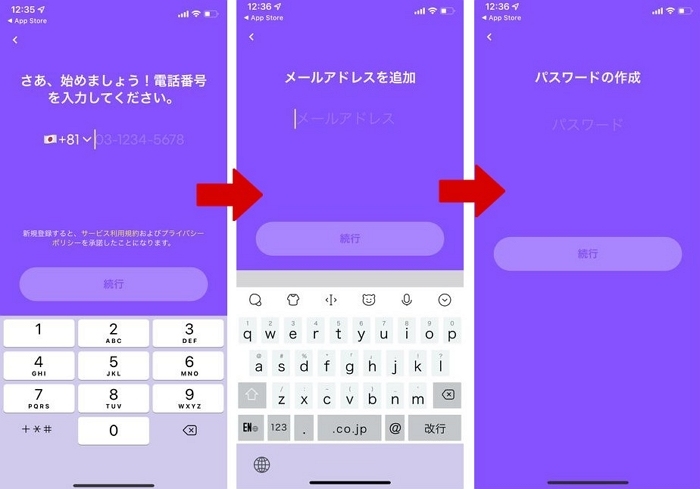
ステップ 3 サークルに参加または作成:
招待コード(6文字の英字)がある場合:コードを入力して既存のサークルに参加
初めての場合:「新しいサークルを作る」を選択し、サークル名を設定
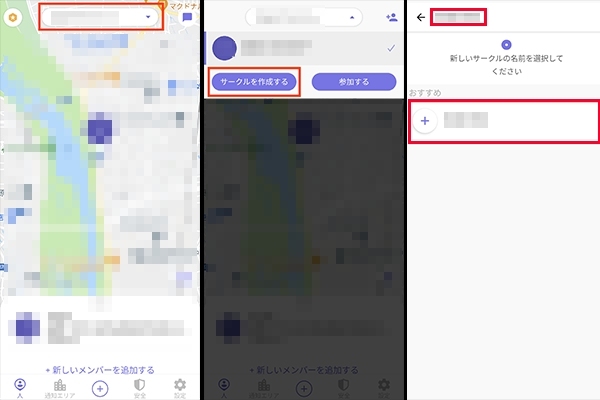
ステップ 4 位置情報の許可設定::
端末のGPS位置情報へのアクセス許可で「常に許可」を選択します。
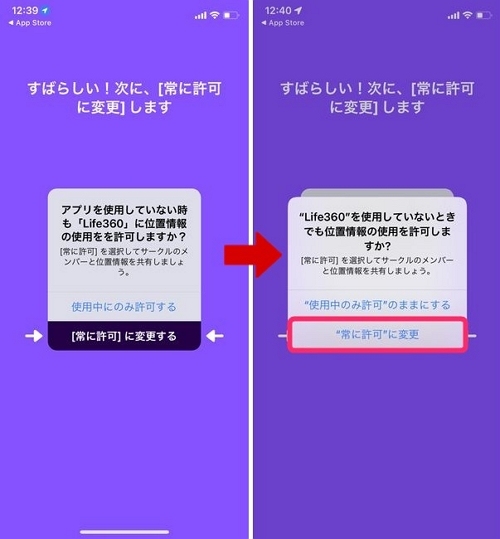
ステップ 5 自宅の登録:
「自宅を追加」画面で自宅の正確な位置を保存します。
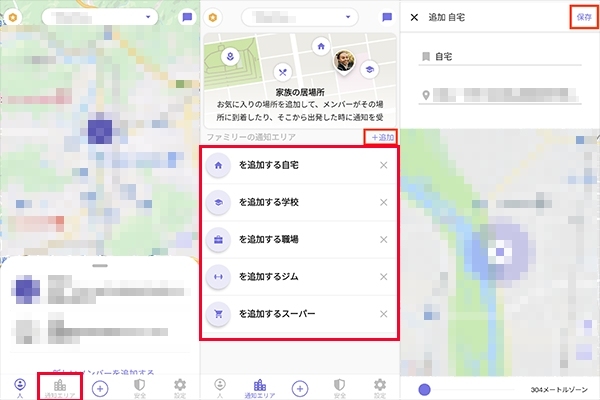
家族・グループの追加方法
Life360では複数のサークル(グループ)を作成し、切り替えて利用することができます。例えば「家族」と「友人グループ」を分けることも可能です。
▾ 新しいサークルを作成する場合
- 「新しいサークルを作成」をタップ
- サークル名を決め、表示される招待コードを共有
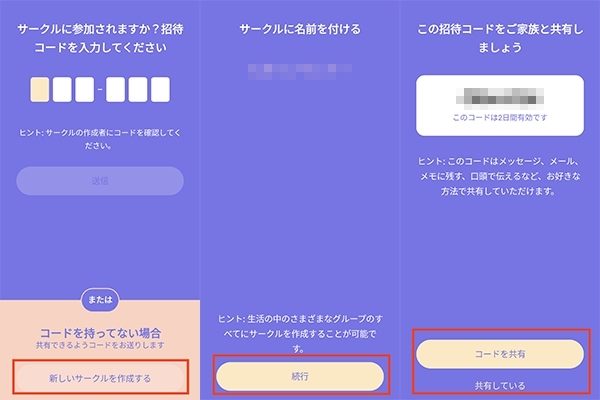
▾ 既存のサークルにメンバーを追加する場合
- アプリ内メニューの歯車アイコンをタップ
- 「サークルメンバーを招待」を選択
- 招待コードを共有
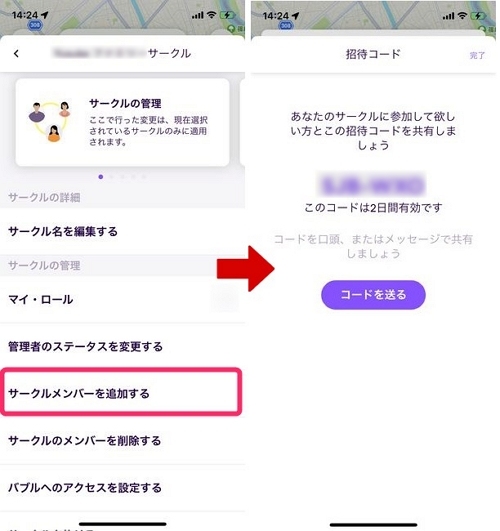
位置情報の確認方法と通知機能
▾ リアルタイム位置確認
- アプリのメイン画面に地図とメンバー一覧が表示される
- 各メンバーのアイコンをタップして詳細情報を確認
- 右上の更新ボタンで最新の位置情報を取得
▾ 場所アラート(スマート通知)
- 画面左上の歯車アイコンから「スマート通知」を選択
- 通知を受け取りたい場所を登録
- メンバーがその場所に到着・離脱すると通知が届く
合わせて読む:
その他の便利機能
チェックイン機能: 現在地を手動でサークルメンバーに共有
チャット機能: サークル内でメッセージのやり取りが可能
バッテリー通知: メンバーのスマホ電池残量が低下すると通知
SOS機能: 緊急時にワンタップで全メンバーに助けを求める通知
Part3. Life360を利用する際の注意点
プライバシーに関する注意事項
Life360は家族の安心・安全のためのアプリですが、「常に見守られている」という息苦しさを感じる場合もあります。特に10代の子どもは監視されているように感じてストレスを抱えることもあるため、以下の点に注意しましょう:
- 家族内で位置情報共有のルールを事前に話し合う
- 必要に応じて一時的に位置情報共有をオフにする
- アプリ左上の歯車アイコン→「位置情報の共有」→自分の名前のスイッチをOFF
- アプリ画面のスクリーンショットをSNSに投稿しない(個人情報漏洩のリスク)
位置情報の精度と制限
GPSを利用したサービスには技術的な限界があることを理解しておきましょう:
- 建物内や電波状況が悪い場所では位置情報にズレが生じることがある
- 無料プランでは位置情報の更新頻度が低く、リアルタイム性に欠ける場合がある
- 適切な設定が必要(位置情報許可は「常に許可」に設定)
- 省電力モードがONになると位置情報の共有が停止することがある
- スマホの電源が切れるとアプリは最後に記録された位置を表示したままになる
位置情報が通知される条件
Life360では、以下の条件でプッシュ通知が発信されます:
- プレイス(指定エリア)への出入り時:
登録された場所にメンバーが到着または離脱した時に自動通知 - チェックイン時:
メンバーが手動でチェックイン操作を行った時に現在地情報が共有 - バッテリー低下時:
メンバーのスマホ電池が一定以下になった時に通知 - SOS/緊急時:
OSアラートが作動した場合やクラッシュ検出時(有料プラン)
Part4. MocPOGOでLife360の位置情報を偽装する方法
「MocPOGO」は、スマホのGPS情報を自在に変更できるアプリです。本来はポケモンGOなどの位置情報ゲーム向けに開発されましたが、Life360のような位置共有アプリでも有効に機能します。
MocPOGOを使えば、Life360で共有する位置情報を完璧に偽装できます。複数の目的地を選択し、ルートを生成して移動をシミュレートすることもできます。カスタム移動速度を設定すれば、日常的な移動軌跡を偽装してもバレません。
- ワンタップで脱獄・Root化せずに位置情報を偽装
- GPXルートファイルのインポートに対応し、事前に設定したルートを簡単に再利用可能
- 歩行や車両など、異なる速度で位置情報を自然に偽装
- テレポート、2スポット移動、マルチスポット、ジョイスティック移動のモードで、より自然な位置偽装が可能
- iOS 26/Android 16に対応し、最適な位置偽装体験を提供
- iシェアリング、Life360、WhatsAppなど、すべての位置情報ベースのアプリでスムーズに動作
▼ MocPOGOで位置情報を偽装する方法
手順 1 MocPOGOの公式サイトからアプリをダウンロードし、iPhoneまたはAndroidにインストールします。(以下の説明はiPhone画面を例にしています)
手順 2 アプリを起動すると、メイン画面に地図が表示されます。検索バーに地名を入力するか、地図をスクロールして移動したい場所を探します。
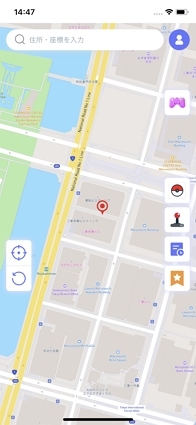
手順 3 変更したい場所を地図上でタップするか、検索して選択します。
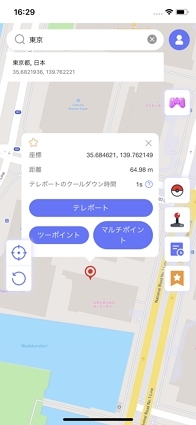
手順 4 場所を確認したら、移動モードを選択し、位置情報が変更されていることを確認します。これだけで、iPhoneやAndroidの位置情報を指定した場所に変更できます。
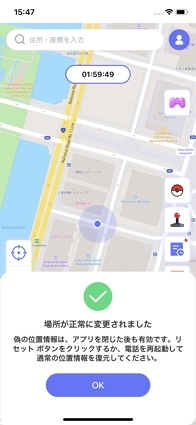
※Life360で表示される位置情報が変更されたことを確認しましょう。
まとめ
Life360は家族や身近な人同士で位置情報を共有し、安心安全に役立てることができる便利なアプリです。リアルタイム位置共有や到着通知機能によって「今どこ?」と連絡しなくても相手の状況を把握できる利点がありますが、プライバシーへの配慮も重要です。
基本機能は無料で利用でき、有料版へのアップグレードでより高度な機能も利用可能です。家族の合意のもとで適切に活用すれば、紛失スマホの捜索や迷子の早期発見など様々なシーンで活用できます。
どうしても「位置バレ」を避けたい場面では、MocPOGOによる位置偽装という選択肢もあります。ただし、家族の信頼関係を損なわないよう、節度を持って利用することが大切です。
Life360の便利さとプライバシーのバランスをとりながら、状況に応じて適切なツールを選択しましょう。安全面とプライバシー双方に配慮しつつ、Life360を効果的に活用してください!





